Полезные советы по работе с BIOS
Все, что полезно знать о BIOS
BIOS и MS-DOS еще никто не отменял и достаточно много людей продолжают работать на стареньких Pentuim'ах.
В отличие от автомобиля, техобслуживание ПК не требует познанийв механике, все взаимодействие компьютерных шестеренок происходит на программном уровне -- посредством базовой системы ввода/вывода, т. е. BIOS. Этот материал содержит рекомендации и разъяснения, касающиеся различных настроек BIOS, разобравшись в которых, вы сможете самостоятельно, не прибегая к помощи технического специалиста, настроить свой домашний ПК. Мы не будем рассматривать все опции, доступные в BIOS, ограничимся лишь теми, которые могут оказать существенное влияние на стабильность или производительность компьютера либо расширить функциональные возможности ПК. Регулировку прочих параметров лучше всего предоставить самой системе, т. е. оставить значения, выставленные по умолчанию.
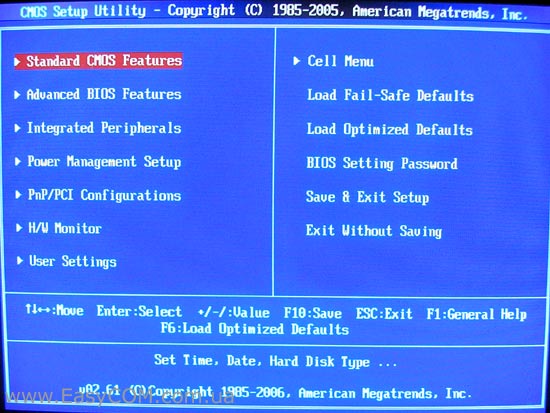
В связи с большим количеством производителей аппаратного и программного обеспечения существует множество разновидностей BIOS, отличающихся друг от друга интерфейсом и названием функций, поэтому мы не станем привязываться к конкретным модификациям BIOS, а для настроек приведем их наиболее вероятные названия. Мы также ограничимся рассмотрением только современных BIOS, которые имеются в компьютере типичной на сегодняшний день конфигурации: процессор класса Pentium II, память - PC100 SDRAM, жесткий диск объемом от 2 GB, PCI или AGP видеоплата, наличие порта USB. В некоторых случаях наше руководство пригодится и для более старых систем.
Прежде чем мы перейдем к практике, хотелось бы предупредить о необходимости соблюдения элементарных мер предосторожности. Так, изменяяпараметры в BIOS, записывайте все свои действия - если возникнетпроблема с работой компьютера, вы без труда восстановите первоначальныеустановки. В любом случае всегда можно вернуться к исходнымпараметрам, заданным производителем, для чего придется воспользоватьсяфункциями Load BIOS Defaults и Load Setup Defaults.Первая выставит самые безопасные значения параметров BIOS, что будетполезно при восстановлении работоспособности компьютера, вторая -оптимальные для нормальной работы системы.
Учитывая все эти замечания, перейдем к самой BIOS.При загрузке машины на экране в течение нескольких секунд отображаетсяприглашение, к примеру Hit DEL to enter Setup. Нажав в это время на клавишу DEL,вы вызовете меню, с помощью которого осуществляется доступ к настройкамBIOS. Уже по титульной странице становится ясно, что обеспечение работыПК на базовом уровне не является единственным предназначением BIOS.Здесь можно найти много просто полезных опций, например обеспечениеуправления доступом к компьютеру. В основном меню для этогопредусмотрены опции Supervisor Password и User Password. С их помощью можно задать пароли на загрузку системы, причем только Supervisor Passwordпозволит изменять настройки в BIOS. Без знания одного из этих паролейникто не получит доступ к информации, хранящейся на жестком диске илина любом другом носителе, установленном в компьютере. Единственнымспособом взломать систему останется вскрытие корпуса и замыканиеспециальных контактов на материнской плате (см. ее документацию).Кстати, то же самое придется сделать, если вы забудете пароль. Впринципе, можно предотвратить и вскрытие корпуса: опечатать его илиустановить замок на специальные скобы, если таковые на корпусе имеются.
Еще одной возможностью ограничить доступ к информационному содержимому ПК является включение режима Read Only в меню Floppy Disk Access Control.Это запретит запись файлов на дискеты, так что постороннему человекускопировать информацию без вашего ведома не удастся. Опять же, в этомслучае потребуется установить пароль на доступ к настройкам BIOS.
Другими полезными опциями могут стать автоматическое включение и загрузка компьютера в заданное время, а также его переход в спящий режим;в случае бездействия. Следует отметить, что настройку энергосберегающихрежимов для монитора, жесткого диска и системы в целом можноосуществить и средствами Windows. В BIOS для этого необходимо включитьфункцию Power Management. Если в корпусе установлен блок питания стандарта ATX, в меню Automatic Power Upможно задать точное время запуска компьютера - единоразово, каждый деньили в определенные дни месяца. Для того чтобы получить удаленный доступк своему компьютеру и при этом не держать его постоянно включенным (врежиме сна), можно использовать режим PWR Up on Modem Act,который позволит BIOS включить компьютер в ответ на входящий телефонныйзвонок. При этом для загрузки и входа в систему не должны требоватьсяпароли, и, кроме того, система инициирует работу модема только послесвоей загрузки, а значит, процедуру соединения придется повторить.Кстати, в таком режиме щелчок тумблера модема сможет инициализироватьвключение компьютера. Есть и другие способы запуска компьютера -нажатие на пробел либо на кнопку мыши (если они подключены через порт PS/2), для чего в BIOS имеется опция PWR up on PS2 KB/Mouse.
Продолжая тему загрузки компьютера, мы рассмотримметоды ускорения этого процесса с помощью настроек BIOS. Возможно,каждый раз, когда вы включаете ПК, вам приходится подолгу наблюдатьпроцесс тестирования памяти. Чтобы сократить время, которое требуетсядля проведения подобных тестовых процедур, следует активизировать опцию Quick Power On Self Test (или POST).Отключить эту опцию потребуется лишь при поиске причины неисправностиПК, так как для ее определения необходимо более тщательное тестированиепри загрузке.
Современные материнские платы позволяют использоватьдля загрузки компьютера практически любой носитель, установленный в ПК.В меню Boot Sequence можно задать последовательность обращения BIOS к системным дискам, при этом возможны комбинации A, C; C only; CD-ROM, C; LS/ZIP, Cи другие. В обычной ситуации рекомендуется выбирать вариант, в которомпервым опрашиваемым устройством является жесткий диск, чтобы система нетратила время на опрос других накопителей. С этой же целью следуетотключить поиск флоппи-дискеты Boot Up Floppy Seek, что к тому же позволит избавиться от достаточно неприятного звукового сигнала, сопровождающего данную процедуру.

Если в будущем все-таки возникнет необходимостьзагрузиться с дискеты, то все, что необходимо сделать, это при запускекомпьютера войти в BIOS Setup и изменить эту опцию на A, C (перед прошивкой BIOS такой выбор обязателен). В случае, если в компьютере установлены как IDE, так и SCSI жесткие диски, может возникнуть потребность включения HDD Sequence SCSI/IDE First.Дело в том, что по умолчанию IDE-диску присваивается значение C изагрузка производится именно с него. При замене этой опции на SCSIпользователь получит возможность разместить различные операционныесистемы на IDE и SCSI дисках либо просто использовать SCSI диск вкачестве загрузочного.
Опция Halt On отвечает за остановку компьютера впроцессе начального самотестирования (POST) при обнаружениинеисправности или отсутствия необходимого устройства, напримерклавиатуры. Здесь можно задать компьютеру условия, при которых загрузкабудет продолжена: All Errors - при любых ошибках, All But Disk/Key - при всех, кроме ошибок клавиатуры и диска, и т. д.
Загрузка компьютера может также быть приостановлена при обнаружении Boot-вируса. Отвечают за данную функцию Virus Warning и Boot Virus Detection. Эти режимы работают по-разному: Virus Warningзапрещает любую запись в загрузочный сектор жесткого диска, что вкачестве побочного эффекта, кстати говоря, предотвращает и установкуоперационной системы Windows 9x. Boot Virus Detectionже в процессе загрузки выводит на экран предупреждающее сообщение вслучае, если содержимое загрузочного сектора отличается отпредварительно сохраненного в памяти. Далее, по усмотрениюпользователя, можно либо продолжить загрузку, либо перезагрузить ПК,используя системную дискету.
Раздел IDE HDD Auto detectionпредоставляет возможность автоматического определения параметровжесткого диска и выбора режима, в котором тот будет работать. Обычнопользователю предлагается два или три варианта, из которых в случаесовременных дисков объемом более 528 MB оптимальным является режим LBA. Полученные после процедуры автоматического определения параметры следует задать явным образом, включив режим USER Type HDD,что ускорит загрузку компьютера на несколько секунд, которые впротивном случае будут каждый раз тратиться на автоматическоеопределение этих же параметров. Режим AUTO, с другой стороны, полезен тем, что не требует изменения настроек BIOS в случае замены диска.
Режим Floppy 3 Mode является японским стандартом для флоппи-дисковода и не используется в других странах, так что в меню Floppy 3 Mode Support этот пункт следует проигнорировать.
Режим UDMA поддерживается всемисовременными жесткими дисками и позволяет повысить производительностьсистемы в целом. Отключение его может понадобиться лишь в случае работысистемной шины на нештатных частотах, о чем подробнее будет рассказанониже.
HDD S.M.A.R.T. capabilityрасшифровывается и переводится как "технология самодиагностики имониторинга состояния диска". С ее помощью можно заранее предотвратитьпотерю информации при сбое жесткого диска. Система отслеживаетнормальную работу механических и электронных элементов накопителя иоценивает его состояние путем сравнения текущих параметров сзаложенными пороговыми значениями. Активизация этой функции несколькоснижает производительность компьютера, зато гарантирует сохранностьданных, что особенно актуально для съемных дисков.
Функция IDE HDD Block Mode Sectors (в других модификациях BIOS может называться Multi-Sector Transfers) позволяет передавать несколько секторов за один такт, что, естественно, повышает быстродействие. Режим Maximumустанавливает количество секторов в блоке равным максимальномузначению, что, однако, не всегда является оптимальным режимом длянакопителя. Для установки наилучшего значения необходимо обратиться кдокументации жесткого диска.
Некоторые версии BIOS предоставляют возможностьформатирования, однако мы ни в коем случае не рекомендовали бы безкрайней нужды баловаться с этой опцией.
Разобравшись с оптимизацией загрузки компьютера иработы жесткого диска, перейдем к более тонким настройкам. Современныематеринские платы позволяют устанавливать частоту, напряжение питания ипрочие параметры процессора не с помощью перемычек на самой плате, ачерез BIOS. Для изменения частоты системной шины необходимо выбрать Manual в меню CPU Speed. Для стабильной работы процессора на нештатных частотах, возможно, потребуется увеличение CPU Vcore- напряжения питания ядра. Пользователь, однако, должен отдавать себеотчет в том, что установка данного параметра сверх нормативногозначения может повлечь за собой выход процессора из строя, причемнеобязательно сразу. Это связано с увеличением вероятности миграцииэлектронов, т. е. их движения по "непроторенным" дорожкам. Вначале этоприводит к ошибкам, а в дальнейшем - неисправимым поврежденияммикроструктуры процессора.
Повышение частоты системной шины, кроме того, можетстать причиной зависания системы из-за возникновения проблем с жесткимдиском, а также платами расширения - видео, звуковыми и прочими.Частоты, на которых будут работать эти компоненты, приведены в меню CPU Bus/PCI Freq. Значения свыше 37 MHz могут привести к сбоям диска (особенно если тот работает в режиме UDMA) и, возможно, к утере всей информации на нем. Исходя из этого, рекомендуем использовать предложенные значения в меню CPU Speed, а также номинальную частоту системной шины и напряжение CPU Vcore.
Рассмотрим другие параметры, регулирующие работу процессора. BIOS Update (другой вариант названия - Pentium II Microcode)- этот механизм необходим для загрузки микрокода, содержащегоисправления ошибок в процессорах класса Pentium II. Включение даннойопции повысит стабильность работы системы.
Отключать параметр CPU L1 Cache и CPU L2 Cache не стоит, так как это приведет к значительному снижению производительности и не даст никакого положительного эффекта.
CPU L2 cache ECC checking: привключении опции стабильность работы системы может повыситься за счетмеханизма коррекции ошибок в кэш-памяти второго уровня процессора,однако быстродействие при этом снизится.
Чтобы выжать из своей системы дополнительный прирост производительности, следует обратиться к настройкам оперативной памяти. SDRAM Configurationуказывает, должна ли BIOS самостоятельно установить временные параметрыдоступа к памяти на основании информации из блока SPD в модуле памяти ( by SPD) или разрешить это сделать пользователю ( Disabled).Последний режим мы настоятельно рекомендуем не включать. Максимальноебыстродействие памяти достигается при минимальных значениях величин CAS Latency, RAS to CAS delay, которые можно задать, выбрав 7ns (143 MHz) в меню SDRAM Configuration.
Далеко не все микросхемы памяти будут устойчивоработать при такой настройке, поэтому при их покупке следуетпоинтересоваться у продавца, помимо соответствия модуля памятистандартам PC100 или PC133, еще и параметром CAS Latency, который обычно обозначается CL=2 и CL=3. Память с CL=2 имеет максимальное быстродействие и стабильно работает на частотах 100-133 MHz.
В случае, если вы используете тип памяти ECC SDRAM, содержащий механизм коррекции ошибок, включение опции DRAM Data Integrity Mode может повысить устойчивость системы.
Теперь перейдем к настройкам, регулирующим работу графической подсистемы. Если в компьютере установлены одновременно и AGP, и PCI видеоплаты, VGA BIOS Sequence позволяет выбрать, какая именно будет задействована в первую очередь.
Параметр Graphics Aperture Size имеет смысл установить в размере порядка 50% или 25%от объема оперативной памяти - оптимальное значение должно быть указанов документации видеоплаты. При разгоне системной шины уменьшение этойвеличины может решить проблему нестабильной работы видеокарты.
Некоторые нестандартные видеоплаты, такие, какотдельные 3D-акселераторы или платы для проигрывания MPEG-видео, могутнекорректно отображать цвета. В этом случае стоит включить функцию PCI/VGA Palette Snoop.
С помощью меню Video Memory Cache Mode активизируется технология кэширования видеопамяти Uncacheable, Speculative Write Combine (USWC), которая ускорит вывод графики на дисплей. Если карта не поддерживает данную функцию, необходимо изменить этот параметр на UC.
Включение режима Video ROM BIOS Shadowможет ускорить работу игр под DOS, но никак не скажется набыстродействии Windows-приложений. То же самое относится и к прочимустановкам типа Shadow C8000 - CBFFF.
Для нормальной работы ISA-плат предусмотренодостаточно много установок. В новых компьютерах такие устройствавстречаются очень редко, более того, на современных материнских платахISA-слоты могут вообще отсутствовать. Однако в ПК, собранных два иболее лет назад, сетевые и звуковые карты установлены в основном именнов ISA-слоты. Их использование (особенно это касается звуковых плат)существенно снижает производительность в играх и мультимедийныхприложениях.
Пока идет обмен данными с ISA-устройством, шина PCIфактически простаивает. Чтобы сократить это время, необходимо включитьрежим PCI Delayed Transaction. Аналогичное действие оказывает механизм Passive Release, который позволяет шинам ISA и PCI работать параллельно. Как PCI Delayed Transaction, так и Passive Release задействуются только при активизации опции PCI 2.1 Support.
Для оптимизации работы плат ISA используются также установки 8 и 16 bit I/O Recovery Time. Значение 0 или N/Aобычно дает прирост производительности, если, конечно, такие параметрыприемлемы для платы. Для нормального функционирования некоторыхISA-карт требуется включить опцию Memory Hole at 15M-16M.
Что касается настройки других устройств ввода/выводаи плат расширения, можно дать следующие рекомендации: если ваша системаимеет порт мыши стандарта PS/2 и при этом вы используете серийный порт для ее подключения, в меню PS/2 Mouse Function Control выберите Disabled. В противном случае оставьте AUTO. То же самое относится и к устройствам USB: если вы их не используете и BIOS предоставляет такую возможность, порт USB лучше отключить.
Прошивка BIOS.
Обновление BIOS может быть полезно как дляувеличения производительности и устойчивости системы, так и длякорректного распознавания процессоров, совместимости с новыми жесткимидисками, видеоплатами и прочими компонентами.
В разделе Download на официальном Web-сайтепроизводителя материнской платы можно найти специальные утилиты дляпрошивки BIOS и текущие версии BIOS для каждой конкретной материнскойплаты. После загрузки необходимо распаковать и сохранить утилиту дляпрошивки и новый образ BIOS в легкодоступной директории, напримерC:\ABC. Затем запишите на бумаге полные названия исполняемого файла,например aflash.exe, и самого образа, например Bx2i1011.awd.После этого произведите рестарт системы с помощью диспетчера загрузки(для его вызова следует во время запуска удерживать клавишу F8). В менювыберите Safe Mode Command Prompt Only. Когда появится командная строка, перейдите в каталог ABC с помощью команды cd ABC и запустите утилиту, набрав aflash.exe.
Программа прошивки обычно позволяет сохранить предыдущую версию BIOS, что рекомендуется сделать.Для записи новой версии утилита может запросить название иместорасположение нового образа BIOS, в нашем случае это будетС:\ABC\Bx2i1011.awd. По завершении процедуры обновления и выхода изпрограммы необходимо выключить компьютер и затем, после включения,войти в BIOS SETUP и активизировать функцию LOAD Setup Defaults, при выходе же из SETUP нужно сохранить изменения. Теперь процедура обновления BIOS завершена.
Крайне важно при обновлении BIOS руководствоватьсяследующими правилами. Во-первых, производить процедуру в максимальностабильных условиях, особенно это касается энергоснабжения - желательноиспользовать источник бесперебойного питания. Если система разогнана,необходимо вернуть ее в штатный режим.
Когда в процессе обновления BIOS происходят неполадки, ни в коем случае нельзя выключать компьютер.Попробуйте повторить процесс либо прописать старый образ, сохраненныйвначале. Если и это не поможет, потребуется обратиться к специалистам,чтобы заменить сам чип, в котором содержится BIOS.
Для подстраховки в случае неудачной прошивкирекомендуется также сохранить саму утилиту и образ на загрузочный диск.Последний лучше всего создать, перезагрузив систему в режиме DOS(Start/Shut Down/Restart in MS DOS Mode) и набрав в командной строкеC:\Format A:/S. Не следует копировать на этот диск файлы Autoexec.bat иConfig.sys. Если система сможет загрузиться с такой дискеты, попробуйтеповторить процедуру заново.
При обновлении BIOS следует учитывать, что вы беретена себя всю ответственность за возможный выход из строя вашей системы.Если материнская плата и установленные устройства работают стабильно, ановые версии BIOS не содержат существенных улучшений, мы не рекомендуемпроизводить эту операцию - кроме всего прочего, перепрошивка BIOS можетповлечь за собой необходимость переустановки операционной системы.
Существуют утилиты, позволяющие изменять параметры BIOS прямо из операционной системы. Наибольшей популярностью пользуется Tweak BIOS.Программа предназначена для оптимизации работы чипсета материнскойплаты, центрального процессора и видеокарты и предоставляет доступ крегулировкам, которые зачастую не показаны в BIOS материнских плат.Примечателен тот факт, что утилита способна изменять параметры на лету,не требуя перезагрузки и не обновляя микрокод в ПЗУ BIOS. Онасовместима практически со всеми существующими чипсетами и графическимиакселераторами и не зависит от версии BIOS, установленной в компьютере.
Параметры, заданные с помощью бесплатного варианта TweakBIOS,будут действенны до момента перезагрузки либо отключения компьютера.Зарегистрированная версия позволит сохранить эти настройки в файл изагружать каждый раз при запуске ПК.
Внешний вид программы напоминает стандартныйинтерфейс BIOS от Award Software. Перемещение по меню сопровождаетсяполезными подсказками о том, как повлияет на производительностьизменение того или иного параметра. Важно отметить, что "игра" с этиминастройками может привести к зависанию компьютера, так чтоиспользование утилиты требует от пользователя соответствующего уровнязнаний и навыков. В любом случае разработчики предупреждают, что они ненесут ответственности за утерю информации либо вышедшие из строяаппаратные компоненты в связи с использованием TweakBIOS.
В отличие от автомобиля, техобслуживание ПК не требует познанийв механике, все взаимодействие компьютерных шестеренок происходит на программном уровне -- посредством базовой системы ввода/вывода, т. е. BIOS. Этот материал содержит рекомендации и разъяснения, касающиеся различных настроек BIOS, разобравшись в которых, вы сможете самостоятельно, не прибегая к помощи технического специалиста, настроить свой домашний ПК. Мы не будем рассматривать все опции, доступные в BIOS, ограничимся лишь теми, которые могут оказать существенное влияние на стабильность или производительность компьютера либо расширить функциональные возможности ПК. Регулировку прочих параметров лучше всего предоставить самой системе, т. е. оставить значения, выставленные по умолчанию.
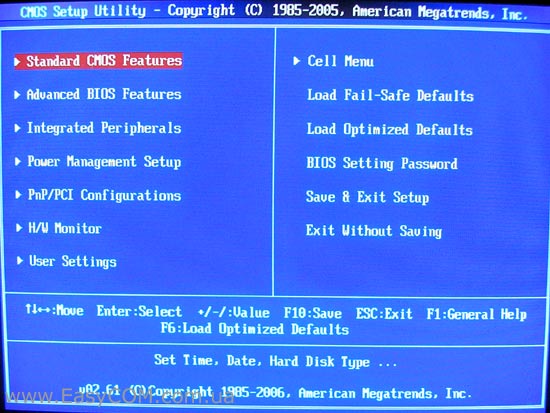
В связи с большим количеством производителей аппаратного и программного обеспечения существует множество разновидностей BIOS, отличающихся друг от друга интерфейсом и названием функций, поэтому мы не станем привязываться к конкретным модификациям BIOS, а для настроек приведем их наиболее вероятные названия. Мы также ограничимся рассмотрением только современных BIOS, которые имеются в компьютере типичной на сегодняшний день конфигурации: процессор класса Pentium II, память - PC100 SDRAM, жесткий диск объемом от 2 GB, PCI или AGP видеоплата, наличие порта USB. В некоторых случаях наше руководство пригодится и для более старых систем.
Прежде чем мы перейдем к практике, хотелось бы предупредить о необходимости соблюдения элементарных мер предосторожности. Так, изменяяпараметры в BIOS, записывайте все свои действия - если возникнетпроблема с работой компьютера, вы без труда восстановите первоначальныеустановки. В любом случае всегда можно вернуться к исходнымпараметрам, заданным производителем, для чего придется воспользоватьсяфункциями Load BIOS Defaults и Load Setup Defaults.Первая выставит самые безопасные значения параметров BIOS, что будетполезно при восстановлении работоспособности компьютера, вторая -оптимальные для нормальной работы системы.
Учитывая все эти замечания, перейдем к самой BIOS.При загрузке машины на экране в течение нескольких секунд отображаетсяприглашение, к примеру Hit DEL to enter Setup. Нажав в это время на клавишу DEL,вы вызовете меню, с помощью которого осуществляется доступ к настройкамBIOS. Уже по титульной странице становится ясно, что обеспечение работыПК на базовом уровне не является единственным предназначением BIOS.Здесь можно найти много просто полезных опций, например обеспечениеуправления доступом к компьютеру. В основном меню для этогопредусмотрены опции Supervisor Password и User Password. С их помощью можно задать пароли на загрузку системы, причем только Supervisor Passwordпозволит изменять настройки в BIOS. Без знания одного из этих паролейникто не получит доступ к информации, хранящейся на жестком диске илина любом другом носителе, установленном в компьютере. Единственнымспособом взломать систему останется вскрытие корпуса и замыканиеспециальных контактов на материнской плате (см. ее документацию).Кстати, то же самое придется сделать, если вы забудете пароль. Впринципе, можно предотвратить и вскрытие корпуса: опечатать его илиустановить замок на специальные скобы, если таковые на корпусе имеются.
Еще одной возможностью ограничить доступ к информационному содержимому ПК является включение режима Read Only в меню Floppy Disk Access Control.Это запретит запись файлов на дискеты, так что постороннему человекускопировать информацию без вашего ведома не удастся. Опять же, в этомслучае потребуется установить пароль на доступ к настройкам BIOS.
Другими полезными опциями могут стать автоматическое включение и загрузка компьютера в заданное время, а также его переход в спящий режим;в случае бездействия. Следует отметить, что настройку энергосберегающихрежимов для монитора, жесткого диска и системы в целом можноосуществить и средствами Windows. В BIOS для этого необходимо включитьфункцию Power Management. Если в корпусе установлен блок питания стандарта ATX, в меню Automatic Power Upможно задать точное время запуска компьютера - единоразово, каждый деньили в определенные дни месяца. Для того чтобы получить удаленный доступк своему компьютеру и при этом не держать его постоянно включенным (врежиме сна), можно использовать режим PWR Up on Modem Act,который позволит BIOS включить компьютер в ответ на входящий телефонныйзвонок. При этом для загрузки и входа в систему не должны требоватьсяпароли, и, кроме того, система инициирует работу модема только послесвоей загрузки, а значит, процедуру соединения придется повторить.Кстати, в таком режиме щелчок тумблера модема сможет инициализироватьвключение компьютера. Есть и другие способы запуска компьютера -нажатие на пробел либо на кнопку мыши (если они подключены через порт PS/2), для чего в BIOS имеется опция PWR up on PS2 KB/Mouse.
Продолжая тему загрузки компьютера, мы рассмотримметоды ускорения этого процесса с помощью настроек BIOS. Возможно,каждый раз, когда вы включаете ПК, вам приходится подолгу наблюдатьпроцесс тестирования памяти. Чтобы сократить время, которое требуетсядля проведения подобных тестовых процедур, следует активизировать опцию Quick Power On Self Test (или POST).Отключить эту опцию потребуется лишь при поиске причины неисправностиПК, так как для ее определения необходимо более тщательное тестированиепри загрузке.
Современные материнские платы позволяют использоватьдля загрузки компьютера практически любой носитель, установленный в ПК.В меню Boot Sequence можно задать последовательность обращения BIOS к системным дискам, при этом возможны комбинации A, C; C only; CD-ROM, C; LS/ZIP, Cи другие. В обычной ситуации рекомендуется выбирать вариант, в которомпервым опрашиваемым устройством является жесткий диск, чтобы система нетратила время на опрос других накопителей. С этой же целью следуетотключить поиск флоппи-дискеты Boot Up Floppy Seek, что к тому же позволит избавиться от достаточно неприятного звукового сигнала, сопровождающего данную процедуру.

Если в будущем все-таки возникнет необходимостьзагрузиться с дискеты, то все, что необходимо сделать, это при запускекомпьютера войти в BIOS Setup и изменить эту опцию на A, C (перед прошивкой BIOS такой выбор обязателен). В случае, если в компьютере установлены как IDE, так и SCSI жесткие диски, может возникнуть потребность включения HDD Sequence SCSI/IDE First.Дело в том, что по умолчанию IDE-диску присваивается значение C изагрузка производится именно с него. При замене этой опции на SCSIпользователь получит возможность разместить различные операционныесистемы на IDE и SCSI дисках либо просто использовать SCSI диск вкачестве загрузочного.
Опция Halt On отвечает за остановку компьютера впроцессе начального самотестирования (POST) при обнаружениинеисправности или отсутствия необходимого устройства, напримерклавиатуры. Здесь можно задать компьютеру условия, при которых загрузкабудет продолжена: All Errors - при любых ошибках, All But Disk/Key - при всех, кроме ошибок клавиатуры и диска, и т. д.
Загрузка компьютера может также быть приостановлена при обнаружении Boot-вируса. Отвечают за данную функцию Virus Warning и Boot Virus Detection. Эти режимы работают по-разному: Virus Warningзапрещает любую запись в загрузочный сектор жесткого диска, что вкачестве побочного эффекта, кстати говоря, предотвращает и установкуоперационной системы Windows 9x. Boot Virus Detectionже в процессе загрузки выводит на экран предупреждающее сообщение вслучае, если содержимое загрузочного сектора отличается отпредварительно сохраненного в памяти. Далее, по усмотрениюпользователя, можно либо продолжить загрузку, либо перезагрузить ПК,используя системную дискету.
Раздел IDE HDD Auto detectionпредоставляет возможность автоматического определения параметровжесткого диска и выбора режима, в котором тот будет работать. Обычнопользователю предлагается два или три варианта, из которых в случаесовременных дисков объемом более 528 MB оптимальным является режим LBA. Полученные после процедуры автоматического определения параметры следует задать явным образом, включив режим USER Type HDD,что ускорит загрузку компьютера на несколько секунд, которые впротивном случае будут каждый раз тратиться на автоматическоеопределение этих же параметров. Режим AUTO, с другой стороны, полезен тем, что не требует изменения настроек BIOS в случае замены диска.
Режим Floppy 3 Mode является японским стандартом для флоппи-дисковода и не используется в других странах, так что в меню Floppy 3 Mode Support этот пункт следует проигнорировать.
Режим UDMA поддерживается всемисовременными жесткими дисками и позволяет повысить производительностьсистемы в целом. Отключение его может понадобиться лишь в случае работысистемной шины на нештатных частотах, о чем подробнее будет рассказанониже.
HDD S.M.A.R.T. capabilityрасшифровывается и переводится как "технология самодиагностики имониторинга состояния диска". С ее помощью можно заранее предотвратитьпотерю информации при сбое жесткого диска. Система отслеживаетнормальную работу механических и электронных элементов накопителя иоценивает его состояние путем сравнения текущих параметров сзаложенными пороговыми значениями. Активизация этой функции несколькоснижает производительность компьютера, зато гарантирует сохранностьданных, что особенно актуально для съемных дисков.
Функция IDE HDD Block Mode Sectors (в других модификациях BIOS может называться Multi-Sector Transfers) позволяет передавать несколько секторов за один такт, что, естественно, повышает быстродействие. Режим Maximumустанавливает количество секторов в блоке равным максимальномузначению, что, однако, не всегда является оптимальным режимом длянакопителя. Для установки наилучшего значения необходимо обратиться кдокументации жесткого диска.
Некоторые версии BIOS предоставляют возможностьформатирования, однако мы ни в коем случае не рекомендовали бы безкрайней нужды баловаться с этой опцией.
Разобравшись с оптимизацией загрузки компьютера иработы жесткого диска, перейдем к более тонким настройкам. Современныематеринские платы позволяют устанавливать частоту, напряжение питания ипрочие параметры процессора не с помощью перемычек на самой плате, ачерез BIOS. Для изменения частоты системной шины необходимо выбрать Manual в меню CPU Speed. Для стабильной работы процессора на нештатных частотах, возможно, потребуется увеличение CPU Vcore- напряжения питания ядра. Пользователь, однако, должен отдавать себеотчет в том, что установка данного параметра сверх нормативногозначения может повлечь за собой выход процессора из строя, причемнеобязательно сразу. Это связано с увеличением вероятности миграцииэлектронов, т. е. их движения по "непроторенным" дорожкам. Вначале этоприводит к ошибкам, а в дальнейшем - неисправимым поврежденияммикроструктуры процессора.
Повышение частоты системной шины, кроме того, можетстать причиной зависания системы из-за возникновения проблем с жесткимдиском, а также платами расширения - видео, звуковыми и прочими.Частоты, на которых будут работать эти компоненты, приведены в меню CPU Bus/PCI Freq. Значения свыше 37 MHz могут привести к сбоям диска (особенно если тот работает в режиме UDMA) и, возможно, к утере всей информации на нем. Исходя из этого, рекомендуем использовать предложенные значения в меню CPU Speed, а также номинальную частоту системной шины и напряжение CPU Vcore.
Рассмотрим другие параметры, регулирующие работу процессора. BIOS Update (другой вариант названия - Pentium II Microcode)- этот механизм необходим для загрузки микрокода, содержащегоисправления ошибок в процессорах класса Pentium II. Включение даннойопции повысит стабильность работы системы.
Отключать параметр CPU L1 Cache и CPU L2 Cache не стоит, так как это приведет к значительному снижению производительности и не даст никакого положительного эффекта.
CPU L2 cache ECC checking: привключении опции стабильность работы системы может повыситься за счетмеханизма коррекции ошибок в кэш-памяти второго уровня процессора,однако быстродействие при этом снизится.
Чтобы выжать из своей системы дополнительный прирост производительности, следует обратиться к настройкам оперативной памяти. SDRAM Configurationуказывает, должна ли BIOS самостоятельно установить временные параметрыдоступа к памяти на основании информации из блока SPD в модуле памяти ( by SPD) или разрешить это сделать пользователю ( Disabled).Последний режим мы настоятельно рекомендуем не включать. Максимальноебыстродействие памяти достигается при минимальных значениях величин CAS Latency, RAS to CAS delay, которые можно задать, выбрав 7ns (143 MHz) в меню SDRAM Configuration.
Далеко не все микросхемы памяти будут устойчивоработать при такой настройке, поэтому при их покупке следуетпоинтересоваться у продавца, помимо соответствия модуля памятистандартам PC100 или PC133, еще и параметром CAS Latency, который обычно обозначается CL=2 и CL=3. Память с CL=2 имеет максимальное быстродействие и стабильно работает на частотах 100-133 MHz.
В случае, если вы используете тип памяти ECC SDRAM, содержащий механизм коррекции ошибок, включение опции DRAM Data Integrity Mode может повысить устойчивость системы.
Теперь перейдем к настройкам, регулирующим работу графической подсистемы. Если в компьютере установлены одновременно и AGP, и PCI видеоплаты, VGA BIOS Sequence позволяет выбрать, какая именно будет задействована в первую очередь.
Параметр Graphics Aperture Size имеет смысл установить в размере порядка 50% или 25%от объема оперативной памяти - оптимальное значение должно быть указанов документации видеоплаты. При разгоне системной шины уменьшение этойвеличины может решить проблему нестабильной работы видеокарты.
Некоторые нестандартные видеоплаты, такие, какотдельные 3D-акселераторы или платы для проигрывания MPEG-видео, могутнекорректно отображать цвета. В этом случае стоит включить функцию PCI/VGA Palette Snoop.
С помощью меню Video Memory Cache Mode активизируется технология кэширования видеопамяти Uncacheable, Speculative Write Combine (USWC), которая ускорит вывод графики на дисплей. Если карта не поддерживает данную функцию, необходимо изменить этот параметр на UC.
Включение режима Video ROM BIOS Shadowможет ускорить работу игр под DOS, но никак не скажется набыстродействии Windows-приложений. То же самое относится и к прочимустановкам типа Shadow C8000 - CBFFF.
Для нормальной работы ISA-плат предусмотренодостаточно много установок. В новых компьютерах такие устройствавстречаются очень редко, более того, на современных материнских платахISA-слоты могут вообще отсутствовать. Однако в ПК, собранных два иболее лет назад, сетевые и звуковые карты установлены в основном именнов ISA-слоты. Их использование (особенно это касается звуковых плат)существенно снижает производительность в играх и мультимедийныхприложениях.
Пока идет обмен данными с ISA-устройством, шина PCIфактически простаивает. Чтобы сократить это время, необходимо включитьрежим PCI Delayed Transaction. Аналогичное действие оказывает механизм Passive Release, который позволяет шинам ISA и PCI работать параллельно. Как PCI Delayed Transaction, так и Passive Release задействуются только при активизации опции PCI 2.1 Support.
Для оптимизации работы плат ISA используются также установки 8 и 16 bit I/O Recovery Time. Значение 0 или N/Aобычно дает прирост производительности, если, конечно, такие параметрыприемлемы для платы. Для нормального функционирования некоторыхISA-карт требуется включить опцию Memory Hole at 15M-16M.
Что касается настройки других устройств ввода/выводаи плат расширения, можно дать следующие рекомендации: если ваша системаимеет порт мыши стандарта PS/2 и при этом вы используете серийный порт для ее подключения, в меню PS/2 Mouse Function Control выберите Disabled. В противном случае оставьте AUTO. То же самое относится и к устройствам USB: если вы их не используете и BIOS предоставляет такую возможность, порт USB лучше отключить.
Прошивка BIOS.
Обновление BIOS может быть полезно как дляувеличения производительности и устойчивости системы, так и длякорректного распознавания процессоров, совместимости с новыми жесткимидисками, видеоплатами и прочими компонентами.
В разделе Download на официальном Web-сайтепроизводителя материнской платы можно найти специальные утилиты дляпрошивки BIOS и текущие версии BIOS для каждой конкретной материнскойплаты. После загрузки необходимо распаковать и сохранить утилиту дляпрошивки и новый образ BIOS в легкодоступной директории, напримерC:\ABC. Затем запишите на бумаге полные названия исполняемого файла,например aflash.exe, и самого образа, например Bx2i1011.awd.После этого произведите рестарт системы с помощью диспетчера загрузки(для его вызова следует во время запуска удерживать клавишу F8). В менювыберите Safe Mode Command Prompt Only. Когда появится командная строка, перейдите в каталог ABC с помощью команды cd ABC и запустите утилиту, набрав aflash.exe.
Программа прошивки обычно позволяет сохранить предыдущую версию BIOS, что рекомендуется сделать.Для записи новой версии утилита может запросить название иместорасположение нового образа BIOS, в нашем случае это будетС:\ABC\Bx2i1011.awd. По завершении процедуры обновления и выхода изпрограммы необходимо выключить компьютер и затем, после включения,войти в BIOS SETUP и активизировать функцию LOAD Setup Defaults, при выходе же из SETUP нужно сохранить изменения. Теперь процедура обновления BIOS завершена.
Крайне важно при обновлении BIOS руководствоватьсяследующими правилами. Во-первых, производить процедуру в максимальностабильных условиях, особенно это касается энергоснабжения - желательноиспользовать источник бесперебойного питания. Если система разогнана,необходимо вернуть ее в штатный режим.
Когда в процессе обновления BIOS происходят неполадки, ни в коем случае нельзя выключать компьютер.Попробуйте повторить процесс либо прописать старый образ, сохраненныйвначале. Если и это не поможет, потребуется обратиться к специалистам,чтобы заменить сам чип, в котором содержится BIOS.
Для подстраховки в случае неудачной прошивкирекомендуется также сохранить саму утилиту и образ на загрузочный диск.Последний лучше всего создать, перезагрузив систему в режиме DOS(Start/Shut Down/Restart in MS DOS Mode) и набрав в командной строкеC:\Format A:/S. Не следует копировать на этот диск файлы Autoexec.bat иConfig.sys. Если система сможет загрузиться с такой дискеты, попробуйтеповторить процедуру заново.
При обновлении BIOS следует учитывать, что вы беретена себя всю ответственность за возможный выход из строя вашей системы.Если материнская плата и установленные устройства работают стабильно, ановые версии BIOS не содержат существенных улучшений, мы не рекомендуемпроизводить эту операцию - кроме всего прочего, перепрошивка BIOS можетповлечь за собой необходимость переустановки операционной системы.
Существуют утилиты, позволяющие изменять параметры BIOS прямо из операционной системы. Наибольшей популярностью пользуется Tweak BIOS.Программа предназначена для оптимизации работы чипсета материнскойплаты, центрального процессора и видеокарты и предоставляет доступ крегулировкам, которые зачастую не показаны в BIOS материнских плат.Примечателен тот факт, что утилита способна изменять параметры на лету,не требуя перезагрузки и не обновляя микрокод в ПЗУ BIOS. Онасовместима практически со всеми существующими чипсетами и графическимиакселераторами и не зависит от версии BIOS, установленной в компьютере.
Параметры, заданные с помощью бесплатного варианта TweakBIOS,будут действенны до момента перезагрузки либо отключения компьютера.Зарегистрированная версия позволит сохранить эти настройки в файл изагружать каждый раз при запуске ПК.
Внешний вид программы напоминает стандартныйинтерфейс BIOS от Award Software. Перемещение по меню сопровождаетсяполезными подсказками о том, как повлияет на производительностьизменение того или иного параметра. Важно отметить, что "игра" с этиминастройками может привести к зависанию компьютера, так чтоиспользование утилиты требует от пользователя соответствующего уровнязнаний и навыков. В любом случае разработчики предупреждают, что они ненесут ответственности за утерю информации либо вышедшие из строяаппаратные компоненты в связи с использованием TweakBIOS.